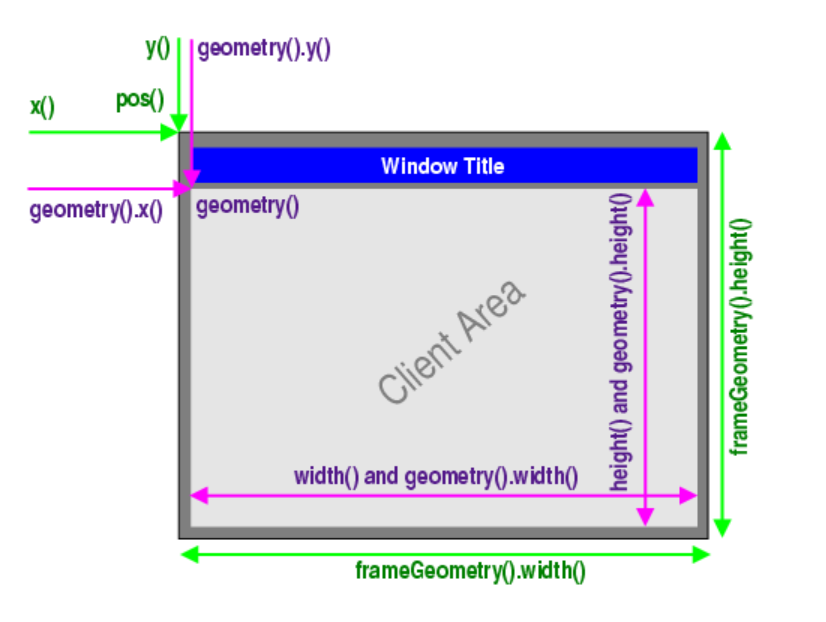本文主要是介绍Grab picture with window's handle,希望对大家解决编程问题提供一定的参考价值,需要的开发者们随着小编来一起学习吧!
# 对后台应用程序截图,程序窗口可以被覆盖,但如果最小化后只能截取到标题栏、菜单栏等。
import win32gui
import win32ui
import win32con
from ctypes import windll
from PIL import Image# 获取要截取窗口的句柄
hwnd = win32gui.FindWindow("Afx:000c0000:3:00010005:00000000:00000000", None)# 获取句柄窗口的大小信息
# 可以通过修改该位置实现自定义大小截图
left, top, right, bot = win32gui.GetWindowRect(hwnd)
w = right - left
h = bot - top# 返回句柄窗口的设备环境、覆盖整个窗口,包括非客户区,标题栏,菜单,边框
hwndDC = win32gui.GetWindowDC(hwnd)# 创建设备描述表
mfcDC = win32ui.CreateDCFromHandle(hwndDC)# 创建内存设备描述表
saveDC = mfcDC.CreateCompatibleDC()# 创建位图对象
saveBitMap = win32ui.CreateBitmap()
saveBitMap.CreateCompatibleBitmap(mfcDC, w, h)
saveDC.SelectObject(saveBitMap)# 截图至内存设备描述表
img_dc = mfcDC
mem_dc = saveDC
mem_dc.BitBlt((0, 0), (w, h), img_dc, (100, 100), win32con.SRCCOPY)# 将截图保存到文件中
saveBitMap.SaveBitmapFile(mem_dc, 'screenshot.bmp')# 改变下行决定是否截图整个窗口,可以自己测试下
# result = windll.user32.PrintWindow(hwnd, saveDC.GetSafeHdc(), 1)
result = windll.user32.PrintWindow(hwnd, saveDC.GetSafeHdc(), 0)
print(result)# 获取位图信息
bmpinfo = saveBitMap.GetInfo()
bmpstr = saveBitMap.GetBitmapBits(True)
# 生成图像
im = Image.frombuffer('RGB',(bmpinfo['bmWidth'], bmpinfo['bmHeight']),bmpstr, 'raw', 'BGRX', 0, 1)# 内存释放
win32gui.DeleteObject(saveBitMap.GetHandle())
saveDC.DeleteDC()
mfcDC.DeleteDC()
win32gui.ReleaseDC(hwnd, hwndDC)# 存储截图
if result == 1:#PrintWindow Succeededim.save("test.png")im.show()这篇关于Grab picture with window's handle的文章就介绍到这儿,希望我们推荐的文章对编程师们有所帮助!